ps衣服换自己想要的颜色(PS给衣服换颜色的方法自学教程)
最终效果

PS自学教程
1、用PS打开图原片,在图层中把原图复制一份出来,然后把背景层点小眼晴 隐藏,如下图:

PS技能
2、然后选用钢笔工具把衣服和耳花的轮廓勾出来,变成选区,如下图:

PS技能自学教程
然后新建图层,并把前景色填为任意颜色,选中新新建的图层按:Alt Delete填充前景色如下图:然后按Ctrl D去掉选区。
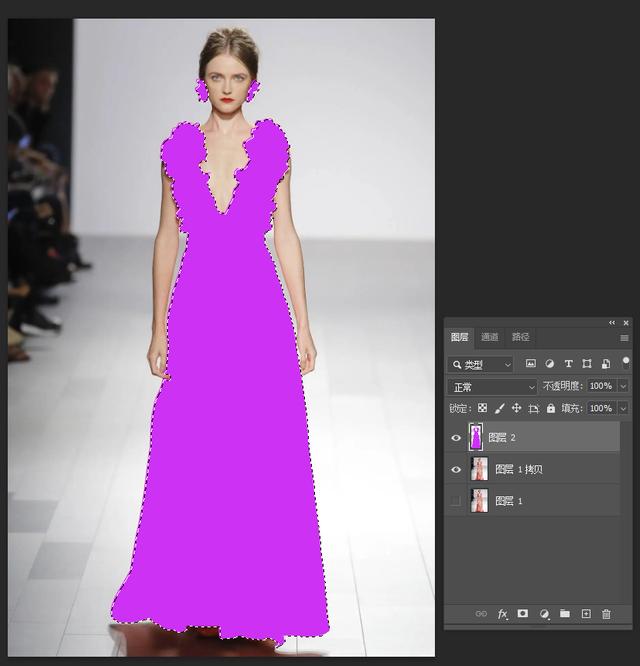
PS怎么给衣服换颜色
3、然后把该图层的 图层混合模式 改为:正片叠底,如下图:

PS给服装换颜色
4、双击该图层空白的地方,调出图层样式,选中 图层混合选项,在此界面右下方,下一图层选项的白色滑块 按住Alt键 把内部的那一半白色滑块往左边拖动,直到颜色和衣服融合到恰当的程度,点 确定。如下图:

PS自学视频教程
5、然后在图层面板下方 调出色相/饱和度。如下图:
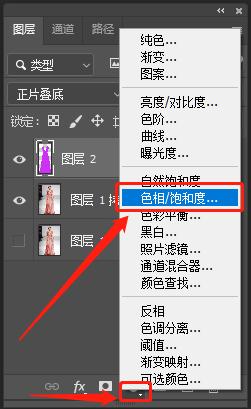
PS换颜色教程
调出色相/饱和度之后,按住 Alt 把鼠标放在色相饱和度图层和新建的颜色图层之间单击,建立 剪贴蒙版。如下图:

6、然后滑动色相的滑块调整出自己想要的颜色即可。如下图:

PS自学教程
最终得到的效果如下图:

炫彩视觉设计PS教程
你的认可支持就是我分享更多干货的动力每次发完PS技能教程都会经常看点赞收藏,想看什么内容或领取 PS零基础实战系统自学视频教程的可以在评论区或私我哦
,免责声明:本文仅代表文章作者的个人观点,与本站无关。其原创性、真实性以及文中陈述文字和内容未经本站证实,对本文以及其中全部或者部分内容文字的真实性、完整性和原创性本站不作任何保证或承诺,请读者仅作参考,并自行核实相关内容。文章投诉邮箱:anhduc.ph@yahoo.com






